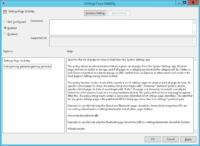
Mit jedem Feature-Upgrade packt Microsoft mehr Einstellungsmöglichkeiten in die Einstellungs-App. Das langfristige Ziel sieht vor, die altbewährte Systemsteuerung irgendwann komplett zu ersetzen. Ab Windows 10 Version 1703 ist es möglich, bestimmte Einstellungen in der gleichnamigen App via Gruppenrichtlinien ein- oder auszublenden.
Die dafür notwendige Gruppenrichtlinieneinstellung befindet sich unter:
Computerkonfiguration –> Administrative Vorlagen –> Systemsteuerung –> Sichtbarkeit von Einstellungsseiten
Computer Configuration –> Administrative Templates –> Control Panel –> Settings Page Visibility
Dort können Optionen entweder ausgeblendet (hide) oder nur bestimmte Optionen angezeigt werden (showonly). Wenn eine komplette Kategorie ausgeblendet werden soll, müssen alle Unterpunkte separat aufgeführt werden. Nachfolgend ein Beispiel, wie ihr die Kategorien “Handy”, “Spielen” und “Erleichterte Bedienung” ausblendet.
hide:gaming-gamebar;gaming-damedvr;gaming-broadcasting;gaming-gamemode;gaming-trueplay;gaming-xboxnetworking;mobile-devices;mobile-devices-addphone;easeofaccess-narrator;easeofaccess-magnifier;easeofaccess-highcontrast;easeofaccess-closedcaptioning;easeofaccess-keyboard;easeofaccess-mouse;easeofaccess-otheroption- Windows 10 v1709 Einstellungen – alle
- Windows 10 v1709 Einstellungen – eingeschränkt
Hier noch eine Übersicht aller vorhandenen Einstellungen in Windows 10 Version 1909:
System
- ms-settings:display –> Anzeigen
- ms-settings:nightlight -> Einstellungen für Nachtmodus
- ms-settings:display-advanced -> Erweitere Skalierungseinstellungen
- ms-settings-connectabledevices:devicediscovery -> Mit drahtloser Anzeige verbinden
- ms-settings:display-advancedgraphics -> Grafikeinstellungen
- ms-settings:sound -> Sound
- ms-settings:apps-volume -> App-Lautstärke- und Geräteeinstellungen
- ms-settings:notifications -> Benachrichtigungen und Aktionen
- ms-settings:quiethours -> Benachrichtigungsassistent
- ms-settings:powersleep -> Netzbetrieb und Energiesparen
- ms-settings:batterysaver -> Akku
- ms-settings:batterysaver-settings -> Akku Einstellungen
- ms-settings:batterysaver-usagedetails -> Überprüfen Sie, welche Apps sich auf die Akkulaufzeit auswirken
- ms-settings:storagesense -> Speicher
- ms-settings:savelocations -> Speicher für neuen Inhalt ändern
- ms-settings:storagepolicies -> Freigeben von Speicherplatz ändern
- ms-settings:tabletmode -> Tablet-Modus
- ms-settings:multitasking ->Multitasking
- ms-settings:project ->Projizieren auf diesen PC
- ms-settings:crossdevice -> Gemeinsame Nutzung
- ms-settings:clipboard -> Zwischenablage
- ms-settings:remotedesktop -> Remotedesktop
- ms-settings:deviceencryption -> Verschlüsselung
- ms-settings:about -> Info
Geräte
- ms-settings:bluetooth -> Bluetooth und andere Geräte
- *ms-settings:connecteddevices -> Bluetooth und andere Geräte
- ms-settings:printers -> Drucker und Scanner
- ms-settings:mousetouchpad -> Maus
- ms-settings:devices-touchpad -> Touchpad
- ms-settings:typing ->Eingabe
- ms-settings:pen ->Stift und Windows Ink
- ms-settings:wheel -> Surface Dial Einstellungen
- ms-settings:autoplay ->Automatische Wiedergabe
- ms-settings:usb -> USB
Telefon
- ms-settings:mobile-devices Handy Einstellungen
- ms-settings:mobile-devices-addphone -> Handy hinzufügen
- ms-settings:mobile-devices-addphone-direct -> Öffnet die App “Ihr Smartphone”
Netzwerk und Internet
- ms-settings:network-status ->Status
- ms-availablenetworks: -> Verfügbare Netzwerke anzeigen
- ms-settings:network-cellular -> Mobilfunk und SIM
- ms-settings:network-wifi -> WLAN
- ms-settings:network-wifisettings -> Bekannte Netzwerke verwalten
- ms-settings:network-ethernet ->Ethernet
- ms-settings:network-wifisettings -> Bekannte Netzwerke verwalten
- ms-settings:network-wificalling ->
- ms-settings:network-dialup -> DFÜ
- ms-settings:network-directaccess -> Direct Access
- ms-settings:network-vpn -> VPN
- ms-settings:proximity oder ms-settings:network-airplanemode-> Flugzeugmodus
- ms-settings:network-mobilehotspot -> Mobiler Hotspot
- ms-settings:nfctransactions -> NFC
- ms-settings:datausage -> Datennutzung
- ms-settings:network-proxy -> Proxy
Personalisierung
- ms-settings:personalization
- ms-settings:personalization-background -> Hintergrund
- ms-settings:colors -> Farben
- ms-settings:lockscreen ->Sperrbildschirm
- ms-settings:themes -> Designs
- ms-settings:fonts -> Schriftarten
- ms-settings:personalization-start -> Start
- ms-settings:personalization-start-places -> Ordner auswählen, die im Startmenü angezeigt werden
- ms-settings:personalization-start-places -> Ordner auswählen, die im Startmenü angezeigt werden
- ms-settings:taskbar ->Taskleiste
Apps
- ms-settings:appsfeatures -> Apps & Features
- ms-settings:optionalfeatures -> Optionale Features
- ms-settings:defaultapps -> Standard-Apps
- ms-settings:maps -> Offline-Karten
- ms-settings:maps-downloadmaps -> Offline Karten herunterladen
- ms-settings:appsforwebsites -> Apps für Websites
- ms-settings:videoplayback -> Videowiedergabe
- ms-settings:startupapps -> Autostart
Konten
- ms-settings:yourinfo -> Ihre Infos
- ms-settings:emailandaccounts -> E-Mail und App-Konten
- ms-settings:signinoptions -> Anmeldeoptionen
- ms-settings:signinoptions-launchfaceenrollment -> Windows Hello Setup
- ms-settings:signinoptions-launchfingerprintenrollment -> Windows Hello Fingerabdruck Setup
- ms-settings:signinoptions-launchfaceenrollment -> Windows Hello Gesichtserkennung
- ms-settings:signinoptions-launchpinenrollment -> PIN
- ms-settings:signinoptions-dynamiclock -> Dynamische Sperre
- ms-settings:workplace ->Auf Arbeits- oder Schulkonto zugreifen
- ms-settings:otherusers ->Familie und weitere Kontakte
- ms-settings:assignedaccess -> Kiosk einrichten
- ms-settings:sync ->Einstellungen synchronisieren
Zeit und Sprache
- ms-settings:dateandtime -> Datum und Uhrzeit
- ms-settings:regionformatting -> Region
- ms-settings:regionlanguage oder ms-settings:keyboard -> Sprache
- ms-settings:speech -> Spracherkennung
Spielen
- ms-settings:gaming-gamebar -> Spieleleiste
- ms-settings:gaming-gamedvr -> Game DVR
- ms-settings:gaming-broadcasting -> Übertragung
- ms-settings:gaming-gamemode -> Spielmodus
- ms-settings:gaming-trueplay ->TruePlay
- ms-settings:gaming-xboxnetworking -> Xbox-Netzwerk
Erleichterte Bedienung
- ms-settings:easeofaccess-display -> Anzeige
- ms-settings:easeofaccess-cursorandpointersize -> Cursor & Pointer
- ms-settings:easeofaccess-magnifier -> Bildschirmlupe
- ms-settings:easeofaccess-colorfilter -> Farbfilter
- ms-settings:easeofaccess-highcontrast -> Hoher Kontrast
- ms-settings:easeofaccess-narrator -> Sprachausgabe
- ms-settings:easeofaccess-audio -> Audio
- ms-settings:easeofaccess-closedcaptioning -> Untertitel für Hörgeschädigte
- ms-settings:easeofaccess-speechrecognition -> Spracherkennung
- ms-settings:easeofaccess-keyboard -> Tastatur
- ms-settings:easeofaccess-mouse -> Maus
- ms-settings:easeofaccess-eyecontrol -> Augensteuerung
Suche
- ms-settings:search-permissions -> Berechtigungen & Verlauf
- ms-settings:cortana-windowssearch -> Windows durchsuchen
Cortana
- ms-settings:cortana
- ms-settings:cortana-talktocortana -> Mit Cortana sprechen
- ms-settings:cortana-permissions -> Berechtigung
- ms-settings:cortana-moredetails -> Weitere Informationen
Datenschutz
- ms-settings:privacy
- ms-settings:privacy-general -> Allgemein
- ms-settings:privacy-speech -> Spracherkennung
- ms-settings:privacy-speechtyping -> Freihand- und Eingabeanpassung
- ms-settings:privacy-feedback -> Diagnose & Feeback
- ms-settings:privacy-activityhistory -> Aktivitätsverlauf
- ms-settings:privacy-location -> Position
- ms-settings:privacy-webcam -> Kamera
- ms-settings:privacy-microphone -> Mikrofon
- ms-settings:privacy-voiceactivation -> Stimmaktivierung
- ms-settings:privacy-notifications -> Benachrichtigungen
- ms-settings:privacy-accountinfo -> Kontoinformationen
- ms-settings:privacy-contacts -> Kontakte
- ms-settings:privacy-calendar -> Kalender
- ms-settings:privacy-phonecalls -> Telefonanrufe
- ms-settings:privacy-callhistory -> Anrufliste
- ms-settings:privacy-email -> E-Mail
- ms-settings:privacy-eyetracker
- ms-settings:privacy-tasks -> Aufgaben
- ms-settings:privacy-messaging -> Messaging
- ms-settings:privacy-radios -> Funktechnik
- ms-settings:privacy-customdevices -> Weitere Geräte
- ms-settings:privacy-backgroundapps -> Hintergrund-Apps
- ms-settings:privacy-appdiagnostics -> App-Diagnose
- ms-settings:privacy-automaticfiledownloads -> Automatische Dateidownloads
- ms-settings:privacy-documents -> Dokumente
- ms-settings:privacy-pictures -> Bilder
- ms-settings:privacy-videos-> Videos
- ms-settings:privacy-broadfilesystemaccess -> Dateisystem
Update und Sicherheit
- ms-settings:windowsupdate -> Windows Update
- ms-settings:windowsupdate-action -> Nach Updates suchen
- ms-settings:windowsupdate-history -> Updateverlauf
- ms-settings:windowsupdate-restartoptions -> Neustartoptionen
- ms-settings:windowsupdate-options -> Erweiterte Einstellungen
- ms-settings:delivery-optimization -> Übermittlungsoptimierung
- ms-settings:windowsdefender -> Windows-Sicherheit
- ms-settings:backup -> Sicherung
- ms-settings:troubleshoot -> Problembehandlung
- ms-settings:recovery -> Wiederherstellung
- ms-settings:activation -> Aktivierung
- ms-settings:findmydevice -> Mein Gerät suchen
- ms-settings:developers -> Für Entwickler
- ms-settings:windowsinsider -> Windows Insider-Programm

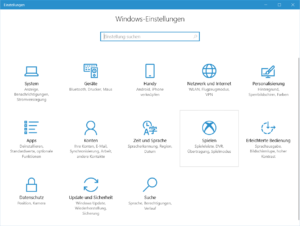
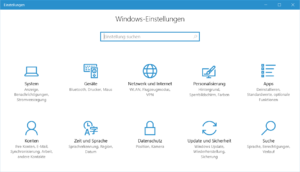
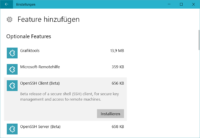
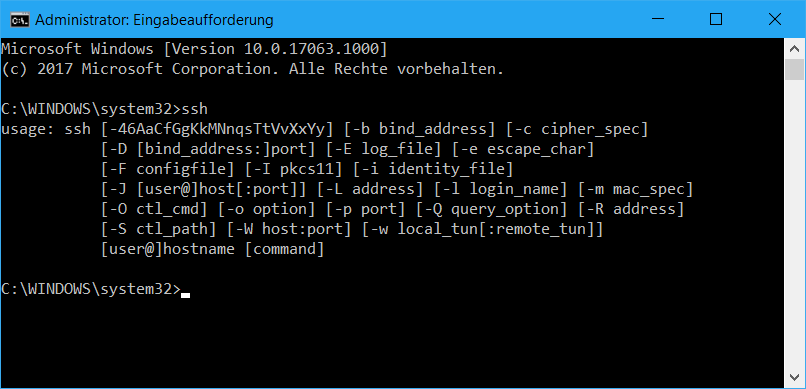

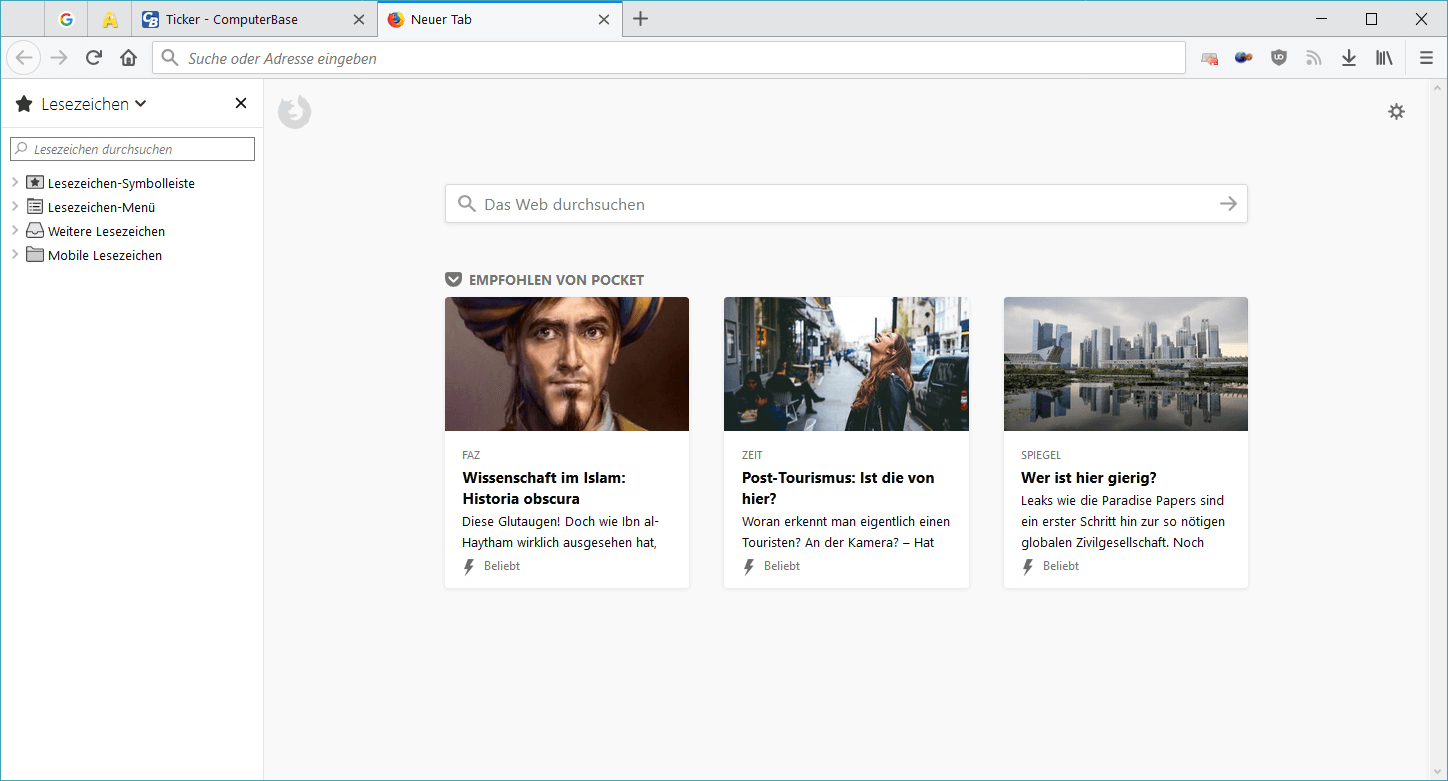
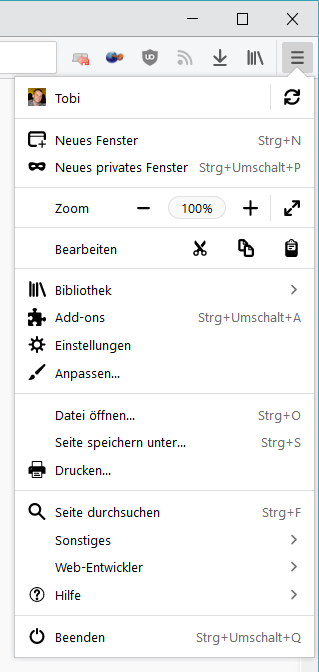
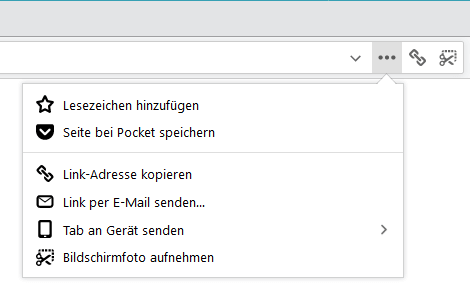

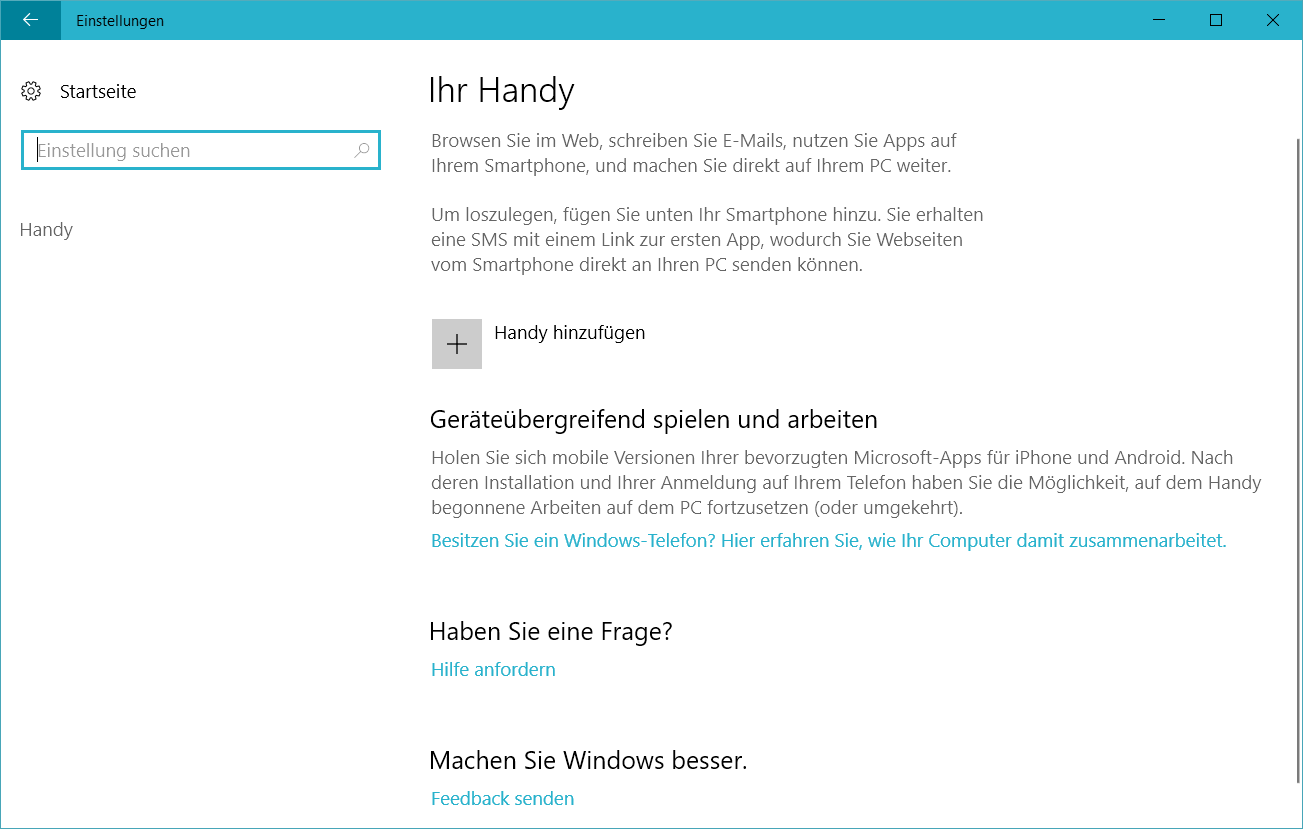
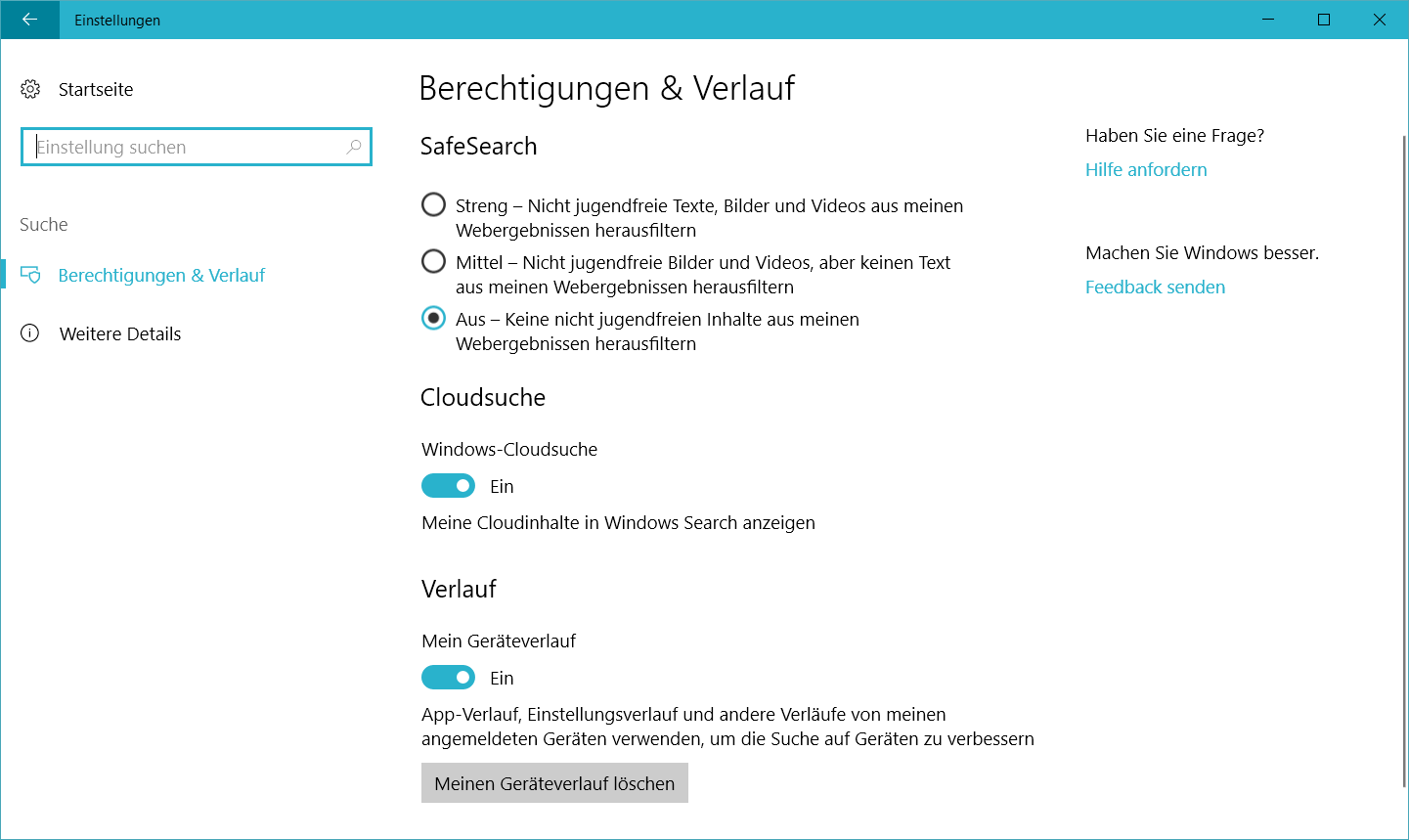
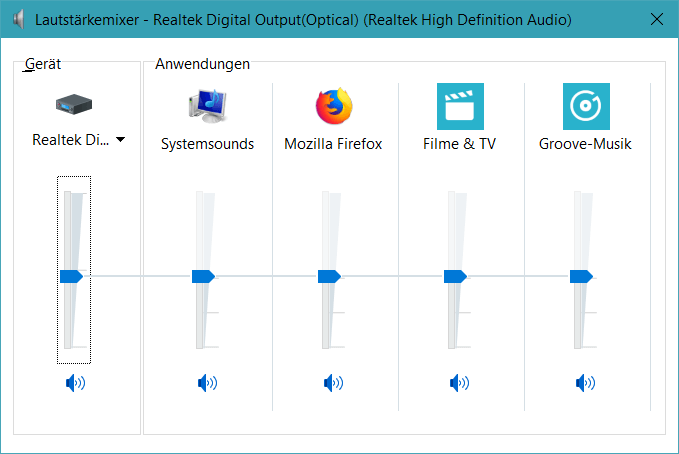
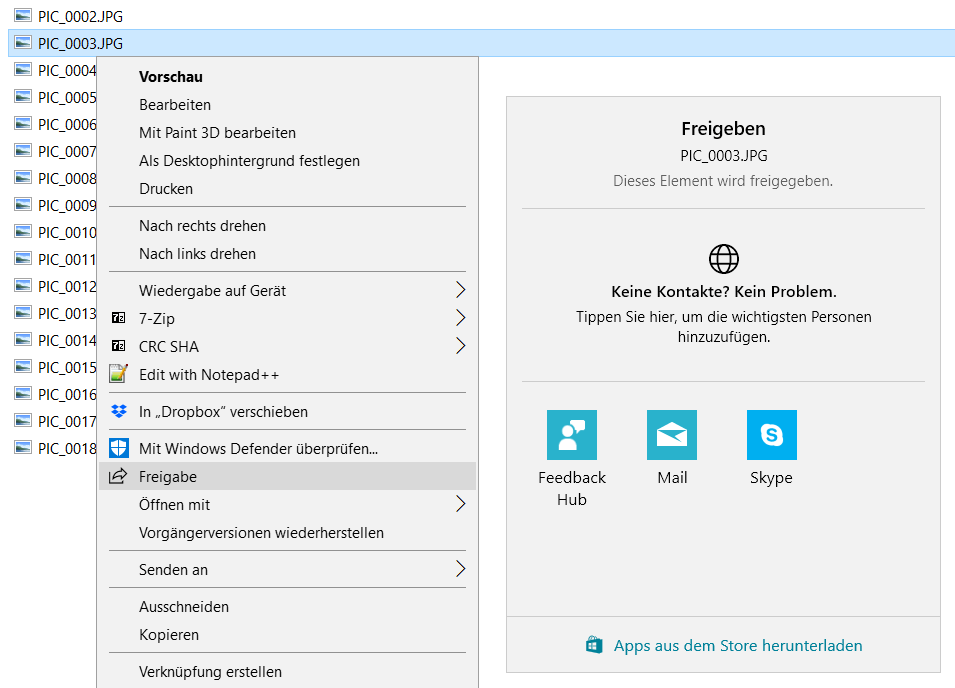
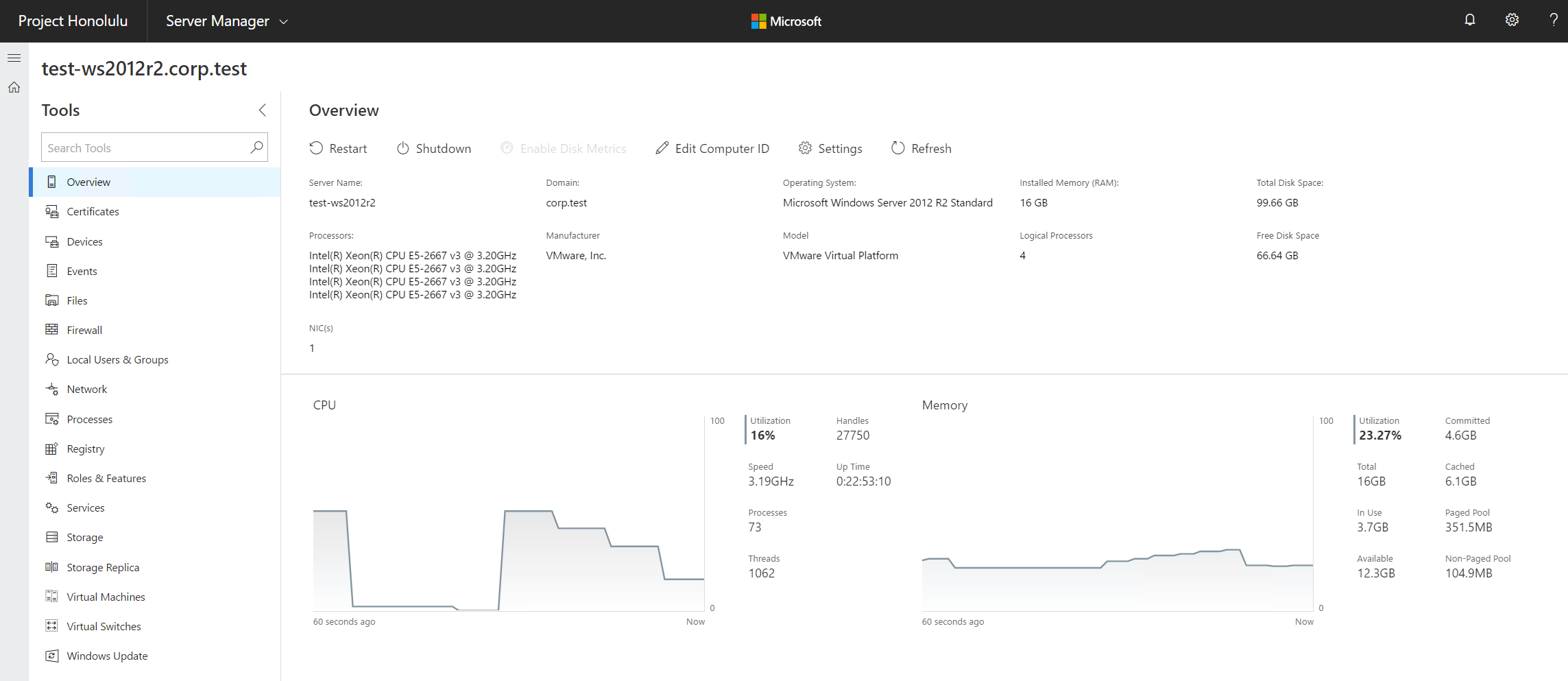
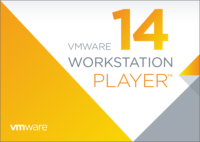
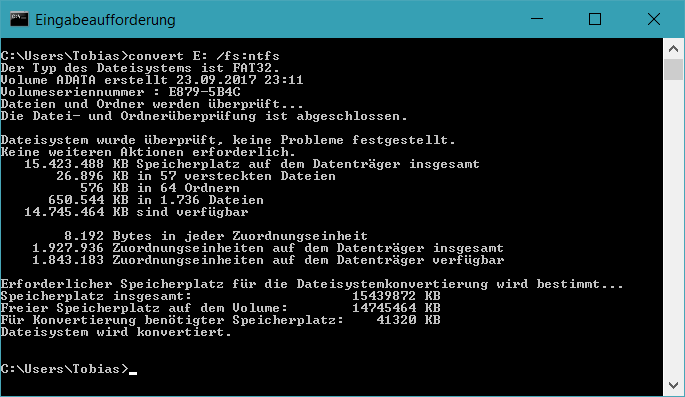
Neueste Kommentare